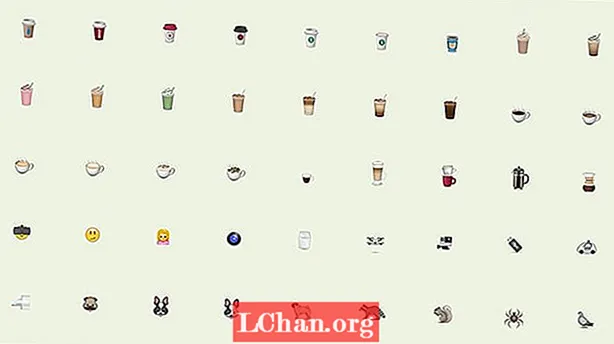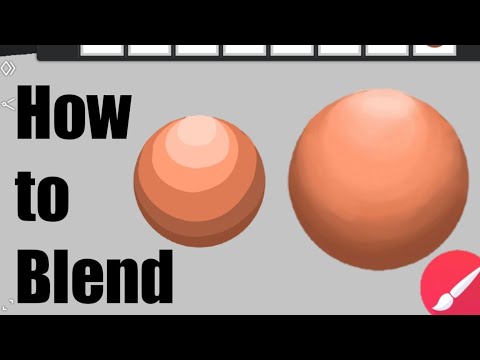
เนื้อหา
- 01. ทำความรู้จักแปรงของคุณ
- 02. เชื่อมต่อวงล้อสีของคุณ
- 03. นำเข้าภาพอ้างอิง
- 04. สร้างแปรงน้ำมันแบบกำหนดเอง
- 05. ใช้เส้นและรูปร่างที่ชาญฉลาด
- 06. สร้างลวดลายและสิ่งทอที่กำหนดเอง
- 07. ติดฟิลเตอร์กับแปรงของคุณ
- 08. เพิ่มรูปร่างให้กับกริดมุมมอง
- 09. ระบายสีด้วยความสมมาตร
- 10. สร้างรูปแบบอย่างรวดเร็วและง่ายดาย
- 11. เชื่อมต่อเครื่องมือที่คุณชื่นชอบ
- 12. วางท่าทางอย่างรวดเร็ว
- 13. เริ่มต้นด้วยแปรงสำคัญ
- 14. กำหนดแนวคิดของคุณ
- 15. ทำความคุ้นเคยกับเครื่องมือพาเนล

Infinite Painter เป็นแอปศิลปะที่ออกแบบมาสำหรับมือถือโดยเฉพาะ แท็บเล็ตมือถือกำลังเปลี่ยนแนวศิลปะ ยกตัวอย่างเช่นความสามารถในการจับคู่แปรงทาน้ำมันกับเส้นตารางมุมมองสามจุดเพื่อสร้างภาพแบบไดนามิกที่เหมาะกับพื้นที่ของหอศิลป์ หรือว่าฉันเอา iPad ของฉันไปที่พิพิธภัณฑ์ในปารีสเพื่อเรียนรู้จาก Old Masters ได้อย่างไร?
ในบทความนี้เราจะแบ่งปันเคล็ดลับเกี่ยวกับวิธีการวาดภาพร่างแนวคิดใน Infinite Painter โดยใช้เทคนิคบางอย่างและอินเทอร์เฟซที่กำหนดเองที่มีประโยชน์ เรามั่นใจว่าเคล็ดลับเหล่านี้ไม่เพียง แต่จะช่วยเร่งกระบวนการทำงานศิลปะของคุณเท่านั้น แต่ยังหวังว่าจะขยายความสามารถของคุณไปไกลกว่าเขตสบาย ๆ
ค้นหาแอปศิลปะดิจิทัลที่ยอดเยี่ยมมากขึ้นในรายการ 21 ที่ดีที่สุดของเรา แอพวาดรูป สำหรับ iPad
01. ทำความรู้จักแปรงของคุณ

ภาพลายเส้นขั้นสุดท้ายเป็นวิธีที่ยอดเยี่ยมในการแก้ปัญหาและรีเฟรชการออกแบบของคุณ แต่เมื่อถึงเวลาสร้างโครงสร้างเลเยอร์สำหรับการวาดภาพให้เปิดจานสีแปรงและใช้แปรง Solid Fill เพื่อเติมภาพเงาของตัวละครหรือสภาพแวดล้อมของคุณ ฉันใช้ Solid Fill เป็นทั้งแปรงและยางลบ
หากคุณมีฉากไดนามิกที่มีจุดหายตัวที่ไม่เหมือนใครให้ลองใช้เครื่องมือ Perspective Grid ของเรา เมื่อปิดแม่เหล็กฉันสามารถใช้กริดเป็นแนวทางสำหรับร่างที่สูงตระหง่านของมังกรได้ในขณะที่เปิดแม่เหล็กกลับล็อกการวาดภาพสถาปัตยกรรมให้เป็นมุมมอง
หากคุณสร้างเลเยอร์ใหม่เหนือภาพเงาคุณสามารถใช้ Clipping Mask เพื่อเพิ่มรายละเอียดให้กับเลเยอร์ด้านล่างได้โดยไม่ต้องเปลี่ยนภาพเงาเดิมของคุณ เพียงแตะไอคอนเลเยอร์ในพาเล็ตเลเยอร์จากนั้นคลิปเรนเดอร์พาสของคุณไปที่เลเยอร์หรือกลุ่มด้านล่าง
02. เชื่อมต่อวงล้อสีของคุณ

นี่คือเคล็ดลับในการเพิ่มความเร็วในการเลือกสีของคุณ เลือกเครื่องมือ Brush ของคุณจากนั้นเปิดวงล้อสีและใช้สองนิ้วจับล้อเพื่อเชื่อมต่อเข้ากับผืนผ้าใบ สังเกตไอคอนดวงอาทิตย์บนวงล้อ: ลองคลิกและหมุนวงล้อ เมื่อไอคอนดวงอาทิตย์ทำงานค่าของตัวเลือกสีจะยังคงเหมือนเดิมเมื่อคุณหมุนวงล้อ เมื่อหมุนวงล้อโดยไม่มีไอคอนดวงอาทิตย์ทำงานให้ดูว่าสีเหลืองสว่างกว่าสีน้ำเงินอย่างไรและจุดสีจะไม่ปรับค่าโดยอัตโนมัติอีกต่อไปอย่างไร
03. นำเข้าภาพอ้างอิง

คลิกปุ่มสามปุ่มที่มุมขวาบนเพื่อเปิดเมนูตัวเลือกและกดนำเข้า ซึ่งจะช่วยให้คุณมีตัวเลือกในการโหลดภาพจากแกลเลอรีคลิปบอร์ดหรือแม้แต่ถ่ายภาพด้วยกล้องของอุปกรณ์ เมื่อคุณเลือกรูปภาพแล้วคุณสามารถนำเข้าเป็นเลเยอร์หรือข้อมูลอ้างอิง: เลือกการอ้างอิง ตอนนี้แรงบันดาลใจของคุณจะลอยอยู่เหนือผืนผ้าใบ คุณสามารถปรับขนาดพลิกและสลับการมองเห็นได้โดยคลิกที่ไอคอนตรึงที่ด้านบนขวาของหน้าจอ
04. สร้างแปรงน้ำมันแบบกำหนดเอง

คุณสมบัติที่สำคัญที่สุดในการปรับแต่งในพู่กันคือรูปหัว คิดว่าหัวเหมือนปั๊มพู่กันด้วยหมึกดำ ในโทนสีเทาพยายามจับกลุ่มขนแปรงบนชั้นสีขาว ด้วยเครื่องมือ Lasso ให้เลือกรูปทรงหัวแปรงและทางด้านขวาของฟังก์ชัน Lasso ให้คลิก + แปรง. ตอนนี้ไปที่ส่วนหัวของแปรงแล้วเปลี่ยนหัวเป็นตราประทับขาวดำ เล่นกับการตั้งค่า Brush Creator อื่น ๆ เพื่อปรับแต่งความรู้สึกของเครื่องมือใหม่ของคุณ
05. ใช้เส้นและรูปร่างที่ชาญฉลาด

Infinite Painter มีการตั้งค่าที่มีประโยชน์อย่างยิ่งที่ทำให้คุณสามารถเปิดใช้งานรูปทรงที่คาดเดาได้โดยการกดสไตลัสค้างไว้เมื่อสิ้นสุดการลากเส้น ระบบสามารถตรวจจับรูปร่างได้ทุกประเภทเช่นเส้นส่วนโค้งจุดไข่ปลาสี่เหลี่ยมและแม้แต่เส้นทางที่ซับซ้อน
เส้นโค้งในสำเนาผลงานชิ้นเอกของ Monet นี้เกินความสามารถของฉัน เมื่อเปิดใช้งาน Smart Curve เพียงอันเดียวฉันก็ย้ายหมุดให้อยู่ในตำแหน่งเพื่อสร้างเส้นโค้งในสถาปัตยกรรมและกรอบสีทองจากนั้นโคลนเส้นโดยแตะที่ไอคอนตราประทับและย้ายหมุดใหม่เหล่านั้นลงไปที่เส้นโค้งแนวนอนถัดไป
06. สร้างลวดลายและสิ่งทอที่กำหนดเอง

โครงการรูปแบบไร้รอยต่อเหมาะอย่างยิ่งสำหรับการออกแบบสิ่งทอและการทำพู่กัน เปิดหน้าต่างโครงการใหม่และเลือกรูปแบบ ไฟล์ประเภทนี้จะเย็บมุมทั้งสี่ของภาพประกอบของคุณเข้าด้วยกันโดยอัตโนมัติซึ่งสามารถใช้เป็นเนื้อหาที่มีลวดลายในภาพประกอบได้โดยใช้เครื่องมือ Pattern Fill หรือใช้เป็นสิ่งทอแบบแยกเดี่ยวสำหรับกระดาษห่อบางชนิด หรือคุณสามารถสร้างแปรงแบบกำหนดเองโดยใช้รูปแบบเป็นเนื้อแปรงของคุณและเลือก Warp เป็นการตั้งค่าพื้นผิว รูปแบบเช่นปลาหรือหนังงูจะทำให้แปรงเย็น
07. ติดฟิลเตอร์กับแปรงของคุณ

ในตัวแก้ไข Brush ให้คลิกคอลัมน์พิเศษและตรวจสอบส่วนฟิลเตอร์ ในตัวอย่างนี้ฉันติดฟิลเตอร์สเตอริโอเข้ากับ Airbrush ที่ระบุเอฟเฟกต์ของการแยกช่อง RGB แต่ถ้าคุณติดบางอย่างเช่น Motion Blur แทนล่ะ? คุณสามารถเพิ่มเอฟเฟกต์การชกมวยให้กับถุงมือชกมวยได้โดยปัดแปรงไปในทิศทางที่คุณต้องการให้เอฟเฟกต์เบลอแสดง ดูว่าคอมโบแปรงเจ๋ง ๆ แบบไหนที่คุณสามารถทำได้โดยการติดฟิลเตอร์
08. เพิ่มรูปร่างให้กับกริดมุมมอง

การใช้กริดมุมมองค่อนข้างตรงไปตรงมา: ปรับจุดที่หายไปจากนั้นเปิดและปิดแม่เหล็กเพื่อยึดติดกับเส้นตาราง เพิ่มวงรีหรือสี่เหลี่ยมด้วยแม่เหล็กที่ใช้งานอยู่และรูปร่างนั้นจะเข้าสู่มุมมองที่ใช้งานอยู่นั้น เลื่อนไปรอบ ๆ และดูว่ารูปร่างแปรเปลี่ยนเป็นมุมมองอย่างไร คุณสามารถโคลนรูปร่างได้โดยแตะไอคอนตราประทับจากนั้นปรับรูปร่างใหม่ตามที่คุณต้องการ เมื่อรูปร่างของคุณยังใช้งานได้ให้เปลี่ยนขนาดแปรงหรือแปรงเพื่อปรับเปลี่ยนน้ำหนักเส้นหรือใช้แปรง Solid Fill เพื่อให้ได้รูปทรงที่มั่นคง
09. ระบายสีด้วยความสมมาตร

สมมาตรอาจเป็นทางลัดที่มีประสิทธิภาพสำหรับการออกแบบบางอย่างในศิลปะแนวความคิดหรือแม้แต่การร่างภาพในโลกแห่งความเป็นจริง ยกตัวอย่างเช่นหอไอเฟลซึ่งฉันวาดขึ้นจากชีวิตในสนามหญ้าของปารีส เปิดแผงเครื่องมือวาดภาพและเมื่อเปิดใช้งานเครื่องมือสมมาตรแนวตั้งเลื่อนและหมุนเข้าที่แล้วล็อค ตอนนี้เครื่องมือทั้งหมดของคุณจะถูกทำมิเรอร์รวมถึงแปรง Lasso Liquify และอื่น ๆ เครื่องมือนี้ช่วยให้ฉันทาสีหอคอยได้อย่างรวดเร็ว แปรงทาสีจะวางสีที่แตกต่างกันในทั้งสองด้านตามความไม่สมมาตรของแปรงซึ่งจะเพิ่มรูปแบบที่ละเอียดอ่อนเพื่อไม่ให้สมมาตร 100%
10. สร้างรูปแบบอย่างรวดเร็วและง่ายดาย

แทนที่จะเริ่มประเภทไฟล์รูปแบบใหม่เพื่อวาดภาพตัวอย่างเช่นติดดาวบนธงคุณสามารถสร้างรูปแบบดาวภายในประเภทไฟล์มาตรฐานของคุณได้ เมื่อสร้างดาวดวงแรกสำหรับธงฉันใช้เครื่องมือ Kaleidoscope ในส่วนสมมาตร จากนั้นฉันเปิดแผงเครื่องมือการเลือกและด้วยเครื่องมือไทล์ในส่วนรูปแบบฉันสร้างกล่องรอบดาวและเล่นกับขนาดของกล่องเพื่อให้มีผลต่อระยะห่างระหว่างดาว คุณยังสามารถตรวจสอบไอคอนการพลิกกระจกบางส่วนเพื่อให้รูปแบบดูสุ่มมากขึ้น
11. เชื่อมต่อเครื่องมือที่คุณชื่นชอบ

คุณสามารถเชื่อมต่อเครื่องมือที่คุณชื่นชอบเข้ากับพื้นที่ทำงานหลักของคุณด้วยแถบเครื่องมือแบบกำหนดเองที่ตรงกับความต้องการของคุณ ไม่ต้องกระโดดข้ามเมนูอีกต่อไปเพื่อค้นหาเครื่องมือที่คุณกำลังมองหา เพียงกดไอคอนเครื่องมือใด ๆ ค้างไว้แล้วลากไปยังสถานีที่ด้านบนสุดของหน้าจอข้างไอคอนเครื่องมือ ซึ่งใช้ได้กับตัวเลือกและฟังก์ชันเลเยอร์เช่นคลิปหรือผสานเช่นกัน โปรแกรมประหยัดเวลานี้ช่วยให้ฉันจดจ่ออยู่กับงานศิลปะ แก้ไขแถบเครื่องมือของคุณให้เหมาะกับสไตล์ของคุณ
12. วางท่าทางอย่างรวดเร็ว

ในฐานะศิลปินแนวความคิดทุกอย่างเกี่ยวกับความเร็วและมุ่งเน้นไปที่สิ่งที่ฉันร่าง เมื่อฉันต้องการโฟกัสฉันแตะสี่นิ้วเพื่อซ่อนอินเทอร์เฟซ ในการเปลี่ยนขนาดแปรงให้ใช้สามนิ้วเลื่อนขึ้นหรือลง หากต้องการเลิกทำหรือทำซ้ำฉันแตะสองนิ้วหรือสามนิ้ว สิ่งเหล่านี้ยอดเยี่ยม แต่สิ่งที่ฉันชอบคือสิ่งที่คุณสามารถทำได้ด้วยโหมดนิ้วในการตั้งค่า ฉันตั้งค่าของฉันเป็น Blend ตอนนี้เมื่อฉันต้องการสลับระหว่างการร่างและการผสมฉันกดนิ้วหัวแม่มือบนผืนผ้าใบเพื่อเปลี่ยนแปรงให้เป็นเครื่องปั่น บ้า.
13. เริ่มต้นด้วยแปรงสำคัญ

เพื่อช่วยคุณในการวาดภาพฉันจะชี้ให้เห็นเครื่องมือโปรดของฉันซึ่งคุณสามารถจัดระเบียบได้ สำหรับการร่างภาพและการแรเงาอย่างรวดเร็วให้ลองใช้ Proko Pencil ใน Pencils และ Gesture Vine ใน Charcoals สิ่งเหล่านี้เหมาะอย่างยิ่งสำหรับการลากเส้นท่าทางที่แข็งแกร่งและการแรเงาเอียง (วางดินสอให้แบน) Velocity Pen และ Pilot Pen ในปากกาใช้ระบบอนุภาคที่สร้างความรู้สึกแบบปากกาต่อกระดาษ หากต้องการบล็อกในฉากคุณไม่สามารถเพิกเฉยต่อแปรงเติมได้
14. กำหนดแนวคิดของคุณ

หลังจากวาดภาพคร่าวๆแล้วฉันใช้รูปร่างและคำแนะนำของแอพเพื่อสร้างการออกแบบขั้นสุดท้าย รูปร่างจะมีชีวิตอยู่จนกว่าคุณจะแตะออกหรือลากรูปร่างใหม่ออกมาซึ่งหมายความว่าคุณสามารถปรับคุณสมบัติของแปรงหรือแม้แต่เปลี่ยนแปรงเพื่อดูว่าอะไรเหมาะกับชิ้นส่วนของคุณมากที่สุด หากคุณกำลังแกะงานสายคุณต้องลอง Lazy Guide ลากแปรงด้านหลังสไตลัสเพื่อสร้างเส้นเรียบและมุมที่คมชัด หรือลองใช้คู่มือปากกาและรูปร่างเส้นทาง - เครื่องมือเหล่านี้ช่วยให้การสร้างงานเส้นที่แน่นหนาเป็นเรื่องง่าย
15. ทำความคุ้นเคยกับเครื่องมือพาเนล

Infinite Painter มีการพัฒนาอย่างต่อเนื่องด้วยเครื่องมือและคุณสมบัติใหม่ ๆ คลิกปุ่มเครื่องมือและเลือกเครื่องมือพาเนลเพื่อสร้างกรอบรอบผืนผ้าใบ ช่วยให้คุณสามารถแบ่งผืนผ้าใบออกเป็นแผงโดยการแบ่งส่วนจากปลายด้านหนึ่งของกรอบไปยังปลายอีกด้านหนึ่ง วิธีนี้ยอดเยี่ยมเมื่อสร้างภาพขนาดย่อวางแผนลำดับและสร้างการ์ตูน หลังจากดำเนินการเสร็จสิ้นเครื่องมือจะสร้างเลเยอร์การปรับแผงที่คุณสามารถแก้ไขใหม่ได้ตลอดเวลาโดยเลือกในแผงเลเยอร์
บทความนี้เคยปรากฏในฉบับที่ 184 ของ ImagineFXนิตยสารที่ขายดีที่สุดในโลกสำหรับศิลปินดิจิทัล สมัครสมาชิกที่นี่.